Microsoft RRAS Root Enumerator là gì và tôi có thể tắt nó không?
Microsoft RRAS Root Enumerator là một thành phần của Hệ điều hành Windows(Windows Operating System) , để hỗ trợ máy tính của bạn khởi động một số thiết bị nhất định. Trong bài đăng này, chúng tôi sẽ trả lời chi tiết Microsoft RRAS Root Enumerator là gì .
Microsoft RRAS Root Enumerator trong Windows 11/10 là gì
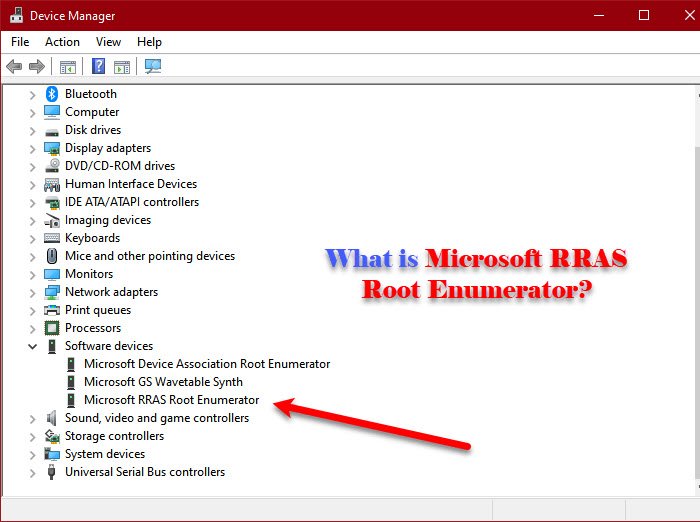
Microsoft RRAS Root Enumerator có mặt trong tất cả các máy tính Windows để các thiết bị khác hoạt động trên máy tính của bạn.
Vì vậy, như bạn có thể biết, hầu hết các thiết bị mà bạn thêm vào máy tính, trình duyệt tương ứng của chúng đều được cài đặt trên hệ thống. Microsoft RRAS Root Enumerator chỉ định một giá trị cho một số thiết bị đó. Vì vậy, mỗi khi hệ thống của bạn khởi động, Root Enumerator sẽ giúp các thiết bị này tự động khởi động.
Làm thế nào và tại sao vô hiệu hóa Microsoft RRAS Root Enumerator

Mặc dù trình điều khiển này hữu ích cho máy tính của bạn, nhưng nó không phải là điều cần thiết. Công dụng duy nhất của trình điều khiển này là hỗ trợ một số thiết bị cũ hoạt động trên máy tính hiện đại của bạn. Nếu bạn không sử dụng bất kỳ thiết bị cũ nào, việc vô hiệu hóa Microsoft RRAS Root Enumerator sẽ không ảnh hưởng xấu đến máy tính của bạn.
Nhiều người dùng đang gặp phải tình trạng giảm khung hình trong trò chơi . Mặc dù có thể do nhiều nguyên nhân khác nhau nhưng Microsoft RRAS Root Enumerator có thể là một trong số đó. Do đó, nhiều chuyên gia sẽ yêu cầu bạn vô hiệu hóa trình điều khiển này. Nhưng trước khi tắt trình điều khiển, trước tiên bạn nên thử thực hiện một số thao tác khác với trình điều khiển để khắc phục sự cố.
Khởi chạy Trình quản lý thiết bị (Device Manager ) bằng Win + X > Device Manager hoặc chỉ từ Menu Bắt đầu(Start Menu) . Bây giờ, hãy mở rộng thiết bị Phần mềm (Software devices).
Ở đó bạn có thể thấy Microsoft RRAS Root Enumerator.
Bạn có thể nhấp chuột phải vào trình điều khiển, nhấp vào Cập nhật trình điều khiển (Update driver, ) và cập nhật nó nếu có sẵn bản cập nhật.
Hoặc bạn có thể gỡ cài đặt trình điều khiển và khởi động lại máy tính để cài đặt lại.
Tuy nhiên, nếu không có gì hoạt động, hãy nhấp chuột phải vào Microsoft RRAS Root Enumerator và nhấp vào Tắt thiết bị. (Disable Device. )Nhấp vào Có (Yes ) để xác nhận hành động của bạn và bạn sẽ có thể tiếp tục.
Đọc tiếp: (Read Next: )Cách tìm ứng dụng nào đang sử dụng webcam(How to find out which app is using the webcam) .
Related posts
Microsoft Device Association Root Enumerator là gì?
Người điều tra gốc của Hiệp hội thiết bị Microsoft là gì?
Microsoft Usbccid smartcard đọc (WUDF) không làm việc trong Windows 10
5 Ways Để chèn Square Root Symbol bằng Word
Cách vô hiệu hóa TouchScreen trong Windows 10
Cho phép các máy tính để tắt thiết bị này để tiết kiệm điện chuyển sang màu xám
Thiết bị này không thể tìm thấy đủ tài nguyên miễn phí mà nó có thể sử dụng (Code 12)
Khắc phục sự cố Windows 10 Không có thiết bị âm thanh nào được cài đặt
Cách thay đổi MAC Address trên Android Devices
Kích hoạt tất cả Recording Devices và hiển thị các thiết bị bị vô hiệu hóa trong Windows 11
Cách quét mạng của bạn để tìm thiết bị và mở cổng
Fix Error Code 19, Windows không thể khởi động hardware device này
Fix Bluetooth LE Devices Sự cố kết nối trên Windows 10
Khắc phục Lỗi "Không có thiết bị trộn hoạt động nào khả dụng" trong Windows
Cách vô hiệu hóa Clipboard Sync Across Devices trong Windows 10
Stop Devices Khi Screen tắt để giúp tiết kiệm pin trong Windows 10
Sửa thiết bị hình ảnh bị thiếu khỏi trình quản lý thiết bị
Find, download and install Drivers cho Unknown Devices hoặc Hardware
Danh sách Device Manager Error Codes trên Windows 11/10 cùng với các giải pháp
Đánh giá Sách - Mạng Máy tính & Thiết bị của Bạn, Từng bước
